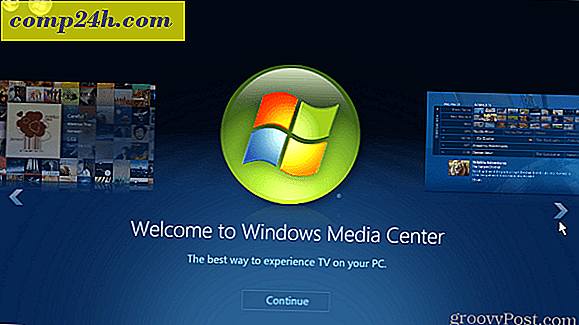Gør din desktop tower pc trådløs
For nylig købte jeg en ny tårn-pc, og den indeholder indbygget Wi-Fi, og jeg flyttede den gamle til et andet rum i huset. Nå, jeg havde intet ønske om at røre rundt om at strække et Ethernet-kabel overalt, så jeg fandt ud af at tilføje en Wi-Fi-adapter var den nemmeste løsning til at få internet og hjemmenetværkstilslutning.
Hvis du har tænkt på at flytte din tårn-pc til et andet rum, men har brug for forbindelsen, så er det nemt at få det op og tilsluttet via Wi-Fi i dit hjem. Det er bare et spørgsmål om et par bukke og et par minutter af din tid.
Tilføj Wi-Fi Tower PC
Der er flere trådløse enheder at vælge imellem, der vil tilføje Wi-Fi-kapacitet til dit tårn. Den, jeg for nylig købte, er fra Panda Wireless - da den er overkommelig, fungerer på stort set ethvert OS og Wireless-N, hvilket er godt nok til mine behov.

Du vil måske vælge noget andet; nogle er meget mindre og uden antenner. Nogle er mere "kraftfulde", og du vil måske have fremtidssikker mere og få en, der virker med Wireless-AC og 5GHz. For mine behov gik jeg dog den billige vej ved at gå med en 2, 4 GHz 802.11N Wi-Fi adapter.
Indstilling af disse kan ikke være mere ligetil. Du skal blot sætte den i en åben USB-port (normalt ryggen til antenner eller forreste porte til dem uden en antenne), og Windows skal genkende det og installere driverne for dig. Du skal muligvis installere drivere, der følger med enheden, så vær sikker på at læse alle "Kom godt i gang" eller "Quick Card" referencer, der følger med donglen.

Personligt installerer jeg ikke softwaren, fordi den normalt er klumpet, er i konflikt med Windows 'indbyggede trådløse værktøjer og indeholder crapware.
Når du er installeret, skal du oprette forbindelse til dit hjemmenetværk ved hjælp af SSID og Password konfigureret på din Wi-Fi-router, og nyd din gamle computer i det nye rum!
Hvad er dine yndlings Wi-Fi-adaptere og routere? Efterlad en kommentar nedenfor og lav dine anbefalinger.